Publicado el 3 de Mayo del 2018
572 visualizaciones desde el 3 de Mayo del 2018
185,4 KB
9 paginas
Creado hace 15a (18/07/2009)
¿Cómo hacer un video?
Keylor Mora, Shu Ang Ching, Manuel Rodríguez, Malincy Montoya
{saching22, manu.era, keilor.mora, mmr506}@gmail.com
Resumen. El artículo trata sobre cómo hacer un video sincronizando una
presentación en Microsoft Power Point, con un video de la exposición
correspondiente y los subtítulos de lo que se dice. Para eso se explica cómo se
utilizaron las herramientas que se seleccionaron para lograr el objetivo.
Palabras claves: Video sincronizado con presentación de diapositivas, Sony
Vegas, VirtualDub, Subtitle Workshop.
� 1 Introducción
Con la tecnología avanzando cada día más, nuestra forma de presentar trabajos y
tareas se ha visto arrastrada por ella, en parte por los profesores futuristas que nos ha
hecho aprender nuevas cosas, así como los estudiantes que tienen ganas de hacer las
cosas cada día major.
Un cambio importante que se va a dar muy pronto es el uso de video en lugar de
presentaciones o de clases, para cosas como videoconferencias, por lo que aprender se
vuelve fundamental para aquellos que somos los futuros profesionales.
Por ello se ha preparado este artículo que muestra muy superficialmente cómo se
usan algunas de las herramientas que existen para crear videos. Primero se hablará de
por qué fueron escogidas. Segundo se irá por cada una de ellas explicando lo que se
hizo para obtener lo que se quería.
Aspectos importantes antes de empezar
El video que se hará de ejemplo consiste en unir una presentación de Microsoft Power
Point con la exposición, los subtítulos de lo que se va diciendo y el logo de la escuela
para lograr la identificación del mismo.
El primer paso, debe ser escoge el software que más convenga, según lo que tenga al
alcance, y los conocimientos sobre cómo usarlo. Además, a la hora de escoger el
software para la edición de video se debe tomar en cuenta varios aspectos:
• El programa debe tener la capacidad de manejar varias pistas de video para
poder incluir el video, las imágenes de las diapositivas y para este caso en
particular, el logo de la Escuela de las Ciencias de la Computación e
Informática.
• Debe tener una interfaz que permita al usuario utilizar y sincronizar los videos
e imágenes de manera fácil y sencilla. Para este caso en particular no es
necesario un programa potente que permita agregar efectos y manipular mucho
el video dado que lo que se busca es sincronizar video, imágenes y subtítulos y
no editarlo.
• Se debe tomar en cuenta la accesibilidad del software, es decir, la factibilidad
de conseguir un programa que cumpla con las características requeridas. Para
esto se tienen dos opciones software libre o propietario. En el caso del software
libre se debe tomar en cuenta la licencia que utiliza dicha aplicación debido a
que, según los términos de dichas licencias, el producto final estará sujeto a
restricciones.
• Antes de empezar el proyecto es importante revisar que todo lo que se va a
incluir esté en formato soportado por el software. Si no está, se puede utilizar
�un convertidor para obtenerlo. De igual forma se necesitan tener instalados los
programas para poder utilizarlos.
Para lograr los objetivos se seguirán los siguientes pasos, de manera que se muestre
cómo funcionan los programas con los que se ha elegido trabajar. Dichos programas
son: Sony Vegas 7.0 para la parte de sincronizar los videos, presentaciones y el audio, y
Subtitle Workshop para agregarle los subtítulos.
El editor de video Sony Vegas 7.0 el cual es software propietario, esto fue por su gran
facilidad de uso y la capacidad de tener varias pistas de video y audio. Además,
permite que el video resultado de la unión y sincronización de la exposición,
diapositivas, imagen (logo) y subtítulos sea usado en las condiciones y bajo los
términos que se dispongan.
Para generar los subtítulos se utilizó el programa Subtitle Workshop el cual es
libre, soporta más de 56 formatos diferentes y permite crear los subtítulos de manera
rápida y sencilla.
En el caso de las diapositivas, estas fueron generadas por el programa Power
Point de Microsoft y guardadas cada una imagen individual para luego ser importadas al
editor de video en su propia pista.
Generación del Video
El primer paso es incluir todas las partes que van a formar parte del video. Estas son
nuevamente, el video de la exposición que incluye el audio (El audio puede ser
agregado por aparte), la imagen que se desea mostrar en uno de los recuadros de la
pantalla y las diapositivas salvadas como imágenes. Esto se puede hacer de dos
maneras, una de ella es arrastrar los archivos a la lista de pistas (track list) que aparece
en la parte superior izquierda de la pantalla. La otra manera es, en un espacio vacío de la
lista de pistas dar un click derecho y seleccionar los archivos que se desean abrir.
este trabajo se siguieron los pasos en el orden que aparecen a continuación:
De aquí en adelante los pasos a seguir pueden variar el orden sin embargo para
1. Se elige de que manera se van a mostrar los elementos del video en la pantalla,
para este caso decidimos que se muestre la diapositiva en la parte izquierda y
central de la pantalla, el expositor se muestra en un recuadro en la parte
inferior izquierda y el logo de la escuela en otro recuadro en la parte superior
derecha.
Para esto en la lista de pistas se presiona el botón movimiento de pista,
para la pista a la cual se le desea ajustar el tamaño y la posición en la que
aparecerá en la pantalla, este abre otra ventana en la que aparece un eje
cartesiano que indica la posición del video o imagen en la pantalla y un
rectángulo que representa el tamaño del mismo, el cual se puede cambiar
�seleccionando una de las esquinas y arrastrándola. Además se puede escoger el
ángulo de inclinación.
Aquí se ajusta el tamaño de cada una de las pistas de video para que
ocupe el tamaño definido anteriormente.
2. Se define la duración de cada de los elementos que conforman el video. Cada
uno de ellos tiene una pista en la que se puede escoger en que momento
aparece, moviendo el elemento sobre la pista haciendo click sobre él y
llevándolo sin soltarlo al segundo que se quiere, o cambiando su duración
(tamaño) haciendo click donde termina la imagen y arrastrándola hasta lograr
la duración deseada.
Pantalla de ajuste de tamaño y posición
Figura 1
Sin embargo, las pistas de audio se compactan de manera diferente,
este no se puede extender más tiempo de lo que dura, ya que hace una copia
del mismo.
3. Se sincroniza las diapositivas con el audio y el video. Dado que el audio se
grabó junto con el video, esas dos partes ya deberían de estar sincronizadas, a
menos que el audio se haya agregado después.
�Lo único que falta es que las diapositivas se mantengan el tiempo
necesario para que el expositor diga todo lo referente a ellas, y que se cambien
en el momento adecuado. Para esto se aplicó lo explicado anteriormente de
extender una parte de una pista el tiempo que se quiere.
4. Se crea el archivo de video, accediendo al menú de archivo se elige la opción
renderizar como y se guarda el archivo con formato avi.
Creación y adición de subtítulos
Para la generación de los subtítulos se abre el archivo de video en el programa Subtitle
Workshop, haciendo click en la opción movie del menú y eligiendo open.
Luego se crea un subtítulo con el diálogo de cada escena1, esto se hace en el
menú Edit y eligiendo la opción de Insert Subtitle o presionando la tecla insert y en el
cuadro de texto que se encuentra en la parte inferior de la pantalla se agrega el diálogo.
A partir de este punto se hace lo mismo para cada uno de los subtítulos.
1. Se busca la parte del video en la que se dice el diálogo del subtítulo.
2. Se le asigna como tiempo inicial el segundo donde se empieza a decir la frase.
en la parte central de la pantalla.
Esto se puede hacer presionando el botón de set start time que aparece
3. Se le asigna como tiempo final el segundo donde se termina de decir la frase.
Esto se puede hacer presionando el botón de set final time que aparece en
la parte central de la pantalla.
1 El dialogo de cada subtítulo debe ser pequeño para que no se muestren varias líneas de texto
sobre el video.
�Figura 2
Ambiente Subtitle Workshop
Mezcla de video y subtítulos
Primeramente, se abre la aplicación VirtualDub. En el menú File se selecciona Open
video file y luego se escoge el video con el cual se trabajará, cuando esta operación se
complete aparecerá una ventana preguntando si se desea reescribir el encabezado del
archivo cargado, a lo cual se debe responder negativamente.
Después, se busca el Data Rate del *.avi. Esto se logra abriendo el menú File y
luego File Information, se mostrará una ventana con diversos datos referentes al archivo
de video, el dato llamado Data rate deberá ser anotada pues se utilizará posteriormente.
�
Luego, se requiere configurar algunos detalles:
Figura 3
Información del video en formato AVI
1. Si
 Crear cuenta
Crear cuenta
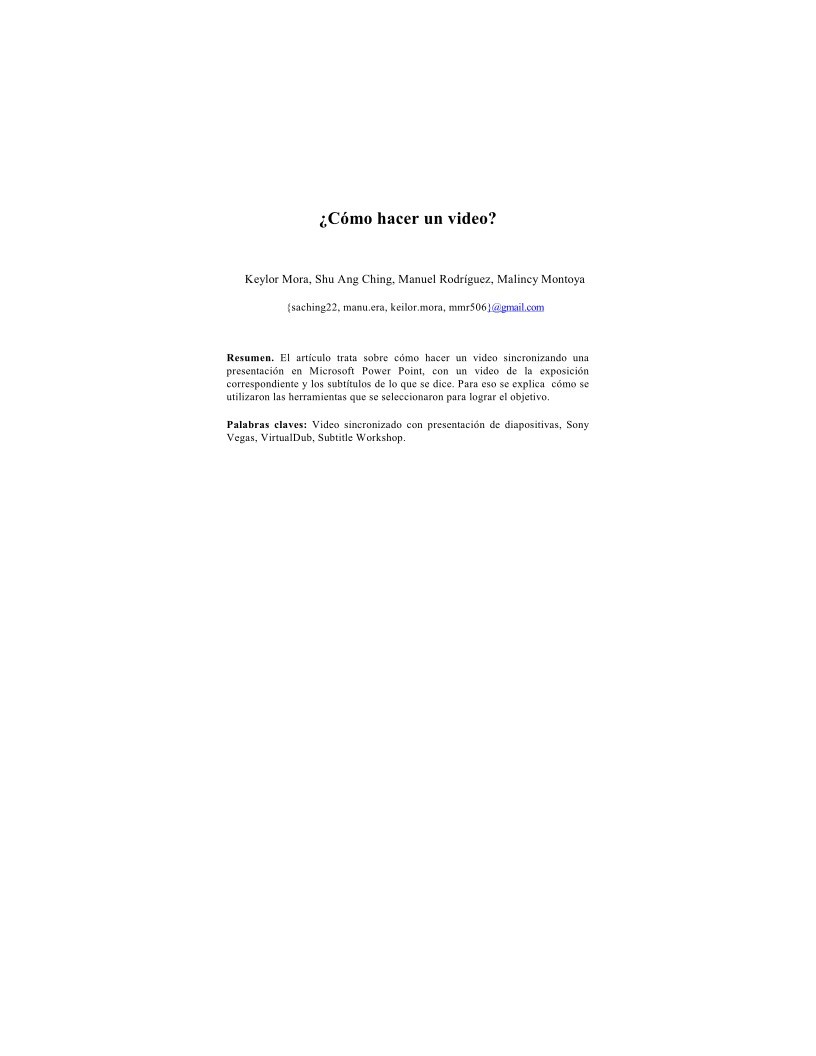

Comentarios de: ¿Cómo hacer un vídeo? (0)
No hay comentarios